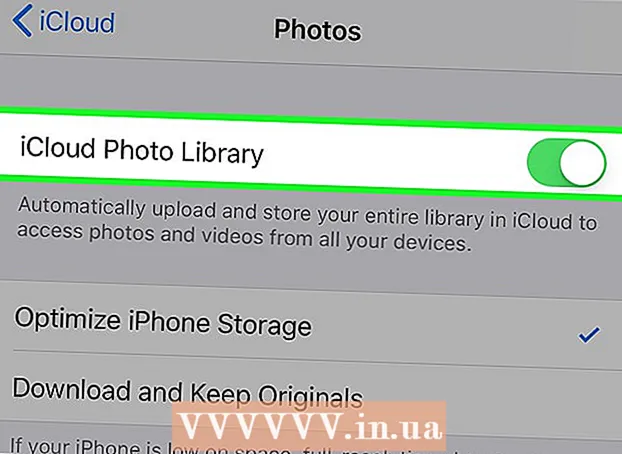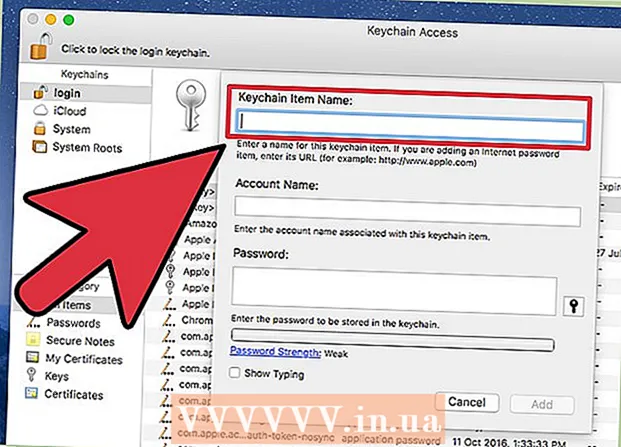Yazar:
Judy Howell
Yaratılış Tarihi:
26 Temmuz 2021
Güncelleme Tarihi:
1 Temmuz 2024

İçerik
- Adım atmak
- Yöntem 1/3: Sorunu teşhis edin
- Yöntem 2/3: Raporu analiz edin
- Yöntem 3/3: Sorunu düzeltin
- İpuçları
- Uyarılar
Bir Windows mavi ekranı veya "durma hatası" oldukça sinir bozucu olabilir. İngilizcede boşuna "Ölümün Mavi Ekranı" olarak adlandırılmaz. Hata mesajı genellikle size yardımcı olmuyor ve mavi ekran rastgele zamanlarda çıkıyor gibi görünüyor. Bu yazıda size mavi ekran, sorunun nasıl teşhis edileceği ve hataların nasıl düzeltileceği hakkında daha fazla bilgi vereceğiz.
Adım atmak
Yöntem 1/3: Sorunu teşhis edin
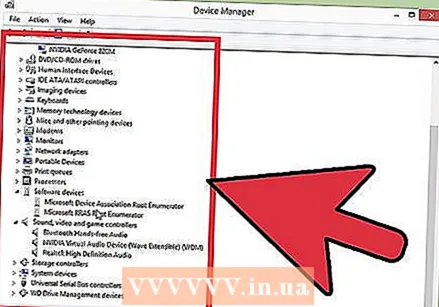 Son zamanlarda herhangi bir değişiklik yapıp yapmadığınızı kontrol edin. Mavi ekranın en yaygın nedeni, bilgisayarınızda veya donanım ayarlarınızda yakın zamanda meydana gelen bir değişikliktir. Genellikle yeni sürücülerin yüklenmesi veya güncellenmesi ile ilgilidir. Sürücüler, donanım ile Windows arasında iletişim sağlayan yazılım parçalarıdır.
Son zamanlarda herhangi bir değişiklik yapıp yapmadığınızı kontrol edin. Mavi ekranın en yaygın nedeni, bilgisayarınızda veya donanım ayarlarınızda yakın zamanda meydana gelen bir değişikliktir. Genellikle yeni sürücülerin yüklenmesi veya güncellenmesi ile ilgilidir. Sürücüler, donanım ile Windows arasında iletişim sağlayan yazılım parçalarıdır. - Sonsuz sayıda donanım yapılandırması mümkündür, bu nedenle sürücüler tüm olası kurulumlar için test edilemez. Bu nedenle, bir sürücünün yüklenmesi veya güncellenmesi kritik bir hataya neden olabilir.
 Bilgisayarın dahili donanımını kontrol edin. Bazen bilgisayarın içinde kötü bir bağlantı mavi ekrana neden olur. Tüm kabloların ve kartların doğru şekilde yerleştirildiğinden emin olmak için bilgisayarı açın.
Bilgisayarın dahili donanımını kontrol edin. Bazen bilgisayarın içinde kötü bir bağlantı mavi ekrana neden olur. Tüm kabloların ve kartların doğru şekilde yerleştirildiğinden emin olmak için bilgisayarı açın. - Dizüstü bilgisayarlarda biraz daha zor. Her durumda, sabit sürücünün ve RAM'in doğru şekilde bağlanıp bağlanmadığını kontrol edebilirsiniz. Dizüstü bilgisayar kasasını çıkarmak için küçük bir Phillips tornavida kullanın. Çeşitli bileşenlere sıkıca bastırın.
 Bilgisayarın sıcaklığını kontrol edin. Aşırı ısınma, donanım arızasına neden olabilir. Grafik kartı ve işlemci, aşırı ısınma için en olası adaylardır.
Bilgisayarın sıcaklığını kontrol edin. Aşırı ısınma, donanım arızasına neden olabilir. Grafik kartı ve işlemci, aşırı ısınma için en olası adaylardır. - BIOS menüsünden veya Windows yazılımıyla çeşitli bileşenlerin sıcaklıklarını kontrol edebilirsiniz.
 Çalışma belleğini test edin. RAM veya RAM ile ilgili bir sorun, mavi ekranın yaygın bir nedenidir. RAM ile ilgili bir sorun varsa, sistem kararsız hale gelecektir. RAM'inizi “memtest86” adlı bir programla test edebilirsiniz. Bu program çevrimiçi olarak ücretsiz olarak mevcuttur, bir önyükleme diskine (CD) yazarak çalıştırabilirsiniz.
Çalışma belleğini test edin. RAM veya RAM ile ilgili bir sorun, mavi ekranın yaygın bir nedenidir. RAM ile ilgili bir sorun varsa, sistem kararsız hale gelecektir. RAM'inizi “memtest86” adlı bir programla test edebilirsiniz. Bu program çevrimiçi olarak ücretsiz olarak mevcuttur, bir önyükleme diskine (CD) yazarak çalıştırabilirsiniz. - Bilgisayarınızı yeniden başlatın ve yazılımın başlamasına izin verin. Memtest otomatik olarak RAM testlerini çalıştırmalıdır. Bir kaç dakika sürebilir. En iyi sonuçlar, testlerin birkaç kez gerçekleştirilmesiyle elde edilir. Memtest, siz manuel olarak durdurana kadar test etmeye devam edecektir.
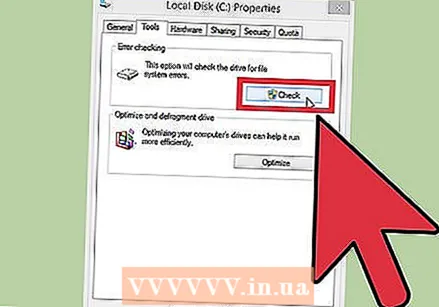 Sabit sürücünüzü test edin. Hataları taramak ve olası sorunları düzeltmek için sabit sürücünüzün "chkdsk" işlevini kullanın. "Bilgisayar" / "Bilgisayarım" ı açıp kontrol etmek istediğiniz disk üzerinde farenizin sağ tuşunu tıklayarak chkdsk programını başlatırsınız. "Özellikler" i seçin.
Sabit sürücünüzü test edin. Hataları taramak ve olası sorunları düzeltmek için sabit sürücünüzün "chkdsk" işlevini kullanın. "Bilgisayar" / "Bilgisayarım" ı açıp kontrol etmek istediğiniz disk üzerinde farenizin sağ tuşunu tıklayarak chkdsk programını başlatırsınız. "Özellikler" i seçin. - "Araçlar" sekmesine tıklayın.
- "Hata kontrolü" altında, "Şimdi kontrol et" i tıklayın. Yönetici parolası girmeniz veya onaylamanız istenirse, parolayı veya onayı yazın.
 Gereksiz tüm bileşenleri kapatın. Neler olup bittiğini belirlemenin bir yolu, bilgisayarın çalışması için gerekli olmayan her şeyi silmektir. Bu hatayı temizlerse, sorunun kaldırılan bileşenlerden birinde olduğunu bilirsiniz.
Gereksiz tüm bileşenleri kapatın. Neler olup bittiğini belirlemenin bir yolu, bilgisayarın çalışması için gerekli olmayan her şeyi silmektir. Bu hatayı temizlerse, sorunun kaldırılan bileşenlerden birinde olduğunu bilirsiniz. - Bir masaüstü bilgisayarın en azından bir ana karta, bir sabit diske, güç kaynağına, RAM'e ve bir klavyeye ihtiyacı vardır. Ekranınızı doğrudan ana kartınızın monitör çıkışına (varsa) bağlayın, böylece grafik kartını çıkarabilirsiniz. Teşhis sırasında diğer her şeyi de kaldırabilirsiniz.
- Bileşenleri çıkardıktan sonra bilgisayar sorunsuz çalışırsa, bileşenleri birer birer geri eklemek ve sorunun geri dönüp dönmediğine bakmak önemlidir. Bu şekilde hangi bileşenin sorunlara neden olduğunu öğrenebilirsiniz.
- Bu yöntem dizüstü bilgisayarlarda çalışmaz, çünkü orada çeşitli bileşenleri kaldırmak çok daha zor (hatta imkansız).
Yöntem 2/3: Raporu analiz edin
 Bilgisayarı mavi ekranda yeniden başlamayacak şekilde ayarlayın. Genellikle varsayılan ayar, bilgisayarın mavi ekranla yeniden başlatılmasıdır, bu nedenle hata mesajının ne olduğunu analiz etmek için zamanınız olmaz. Bilgisayarı mavi ekran durumunda duracak şekilde ayarlayın, böylece gerekli bilgileri kopyalayabilirsiniz.
Bilgisayarı mavi ekranda yeniden başlamayacak şekilde ayarlayın. Genellikle varsayılan ayar, bilgisayarın mavi ekranla yeniden başlatılmasıdır, bu nedenle hata mesajının ne olduğunu analiz etmek için zamanınız olmaz. Bilgisayarı mavi ekran durumunda duracak şekilde ayarlayın, böylece gerekli bilgileri kopyalayabilirsiniz. - "Sistem Özellikleri" ni açın. Sistem özelliklerini açmak için klavyenizdeki Windows tuşuna ve Pause tuşuna aynı anda basın (tüm Windows sürümlerinde çalışır).
- "Gelişmiş" sekmesine tıklayın. Windows XP kullanıcıları hemen Gelişmiş Sistem Özellikleri içindedir.
- "Başlangıç ve Kurtarma" altında, "Ayarlar" a (veya "Başlangıç ve Kurtarma") tıklayın.
- "Bilgisayarı otomatik olarak yeniden başlat" seçeneğinin yanındaki kutunun işaretini kaldırın. Değişiklikleri kaydetmek için "Uygula" yı tıklayın. Bir sonraki mavi ekran göründüğünde, sistemi manuel olarak yeniden başlatana kadar hata mesajını görüntüleyebileceksiniz.
 Sorunun tekrar etmesini bekleyin. Mavi ekran tekrar açıldığında, aşağıdaki bilgileri kopyalayın. Soruna hangi donanım veya yazılım parçasının neden olduğunu bulmak için bulunan bilgileri bir arama motoruna girin:
Sorunun tekrar etmesini bekleyin. Mavi ekran tekrar açıldığında, aşağıdaki bilgileri kopyalayın. Soruna hangi donanım veya yazılım parçasının neden olduğunu bulmak için bulunan bilgileri bir arama motoruna girin: - Sorun aşağıdaki dosyadan kaynaklanıyor gibi görünüyor: Bu cümleden sonra hangi dosyanın listelendiğini ve altındaki hata mesajını yazın.
- "STOP:" STOP mesajından sonraki ilk kodu kopyalayın.
Yöntem 3/3: Sorunu düzeltin
 Güvenli modda önyükleyin. Windows, durma hataları nedeniyle önyükleme yapmazsa, sorunu gidermeye çalışabilmek için güvenli modda önyüklemeyi deneyin. Bilgisayar açıldığında, önyükleme menüsü görünene kadar F8 tuşuna art arda basın. Güvenli Modda başlatmak için "Ağ ile Güvenli Mod" u seçin, ancak ağ sürücüleri ve hizmetleri ile İnternet'e veya ağınızdaki diğer bilgisayarlara bağlanmanız gerekir.
Güvenli modda önyükleyin. Windows, durma hataları nedeniyle önyükleme yapmazsa, sorunu gidermeye çalışabilmek için güvenli modda önyüklemeyi deneyin. Bilgisayar açıldığında, önyükleme menüsü görünene kadar F8 tuşuna art arda basın. Güvenli Modda başlatmak için "Ağ ile Güvenli Mod" u seçin, ancak ağ sürücüleri ve hizmetleri ile İnternet'e veya ağınızdaki diğer bilgisayarlara bağlanmanız gerekir. 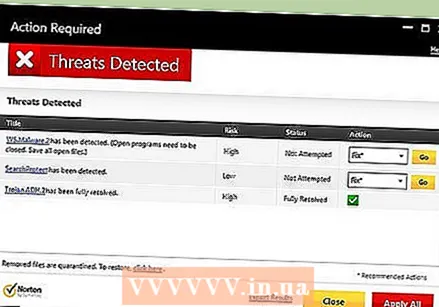 Virüs taraması yapın. Mavi ekrana neden olan sorunların altında virüsler ve kötü amaçlı yazılımlar yatabilir. Virüsten koruma yazılımınızı her zaman güncel tutun ve sorununuzun olası nedenlerini aramak için tam bir tarama yapın.
Virüs taraması yapın. Mavi ekrana neden olan sorunların altında virüsler ve kötü amaçlı yazılımlar yatabilir. Virüsten koruma yazılımınızı her zaman güncel tutun ve sorununuzun olası nedenlerini aramak için tam bir tarama yapın. 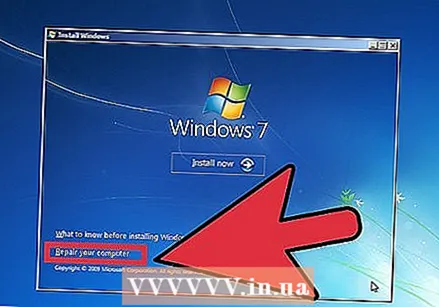 Bir "Onarım Kurulumu" gerçekleştirin. Kurtarma kurulumu, yalnızca sistem dosyalarını bilgisayarınıza kopyaladığı için tam Windows yeniden yüklemesine hızlı bir alternatiftir. Bu, bilgisayarın arızalanmasına önemli bir dosya neden oluyorsa yararlı olabilir.
Bir "Onarım Kurulumu" gerçekleştirin. Kurtarma kurulumu, yalnızca sistem dosyalarını bilgisayarınıza kopyaladığı için tam Windows yeniden yüklemesine hızlı bir alternatiftir. Bu, bilgisayarın arızalanmasına önemli bir dosya neden oluyorsa yararlı olabilir. - Bir kurtarma kurulumu gerçekleştirmek için Windows kurulum diskini CD tepsisine yerleştirin ve bu diskten önyükleyin. Menüden "Kurulumu Onar" ı seçin. Windows şimdi eski Windows dosyalarını silecek ve yenilerini yükleyecektir. Belgelerinizi ve kişisel dosyalarınızı kaybetmeyeceksiniz.
 Sürücülerinizin önceki sürümlerine geri dönün. Soruna donanım neden oluyorsa, eski sürücüleri denemek iyi bir fikirdir. Bu işlem, sürücü yazılımının önceki bir sürümünü yükler ve bu sorunu çözebilir.
Sürücülerinizin önceki sürümlerine geri dönün. Soruna donanım neden oluyorsa, eski sürücüleri denemek iyi bir fikirdir. Bu işlem, sürücü yazılımının önceki bir sürümünü yükler ve bu sorunu çözebilir. - Aygıt Yöneticisi'ni açın. Başlat> Denetim Masası> Sistem ve Güvenlik'i ve ardından "Sistem" altında "Aygıt Yöneticisi" ni tıklayın. Windows 8'de, Windows tuşu + X'e basın ve "Aygıt Yöneticisi" ni seçin.
- Aygıt sürücüsünü içeren kategoriye çift tıklayın, ardından önceki bir sürücü sürümüne geri yüklemek istediğiniz aygıtın adına çift tıklayın.
- "Sürücü" sekmesine ve ardından "Sürücüyü Geri Al" a tıklayın.
- Bilgisayarı her zamanki gibi kullanmaya devam edin. Sürücüyü geri yükledikten sonra, bilgisayarı tekrar normal şekilde kullanmaya başlayabilirsiniz. Daha yeni bir sürüm yayınlanana kadar sürücüyü güncellemeyin.
 Windows güncellemelerini kaldırın. Sürücüleri geri yüklemek işe yaramadıysa, daha eski, çalışan bir Windows sürümüne geri dönmeyi deneyin. Bu, sorunun son sistem güncellemesinden kaynaklanıp kaynaklanmadığını belirlemenize yardımcı olacaktır.
Windows güncellemelerini kaldırın. Sürücüleri geri yüklemek işe yaramadıysa, daha eski, çalışan bir Windows sürümüne geri dönmeyi deneyin. Bu, sorunun son sistem güncellemesinden kaynaklanıp kaynaklanmadığını belirlemenize yardımcı olacaktır. - Açık sistem onarımı. Başlat menüsünün arama kutusuna "Sistem Geri Yükleme" yazın. Programı açın ve sorunlar başlamadan önce takvimden bir tarih seçin.
- Bu, o tarihten itibaren tüm güncellemeleri ve ayarları geri alacaktır. Sorunlara bir Windows güncellemesinin neden olup olmadığını belirlemek için bunu kullanın.
 Sabit sürücünüzde yer açın. Windows'un kurulu olduğu diskte yeterli boş alan yoksa sorunlar ortaya çıkabilir. Diskte% 15'ten az boş alan kaldıysa gereksiz dosyaları ve programları silin.
Sabit sürücünüzde yer açın. Windows'un kurulu olduğu diskte yeterli boş alan yoksa sorunlar ortaya çıkabilir. Diskte% 15'ten az boş alan kaldıysa gereksiz dosyaları ve programları silin.  Güncellemeleri yapın ve sürücülerin yeni sürümlerini yükleyin. Güncellemeleri ve sürücüleri geri yüklemek işe yaramadıysa, en son güncellemeleri ve sürücüleri yüklemeyi deneyebilirsiniz. Hangi sistem ve donanım güncellemelerinin mevcut olduğunu görmek için Windows Update'i kontrol edin.
Güncellemeleri yapın ve sürücülerin yeni sürümlerini yükleyin. Güncellemeleri ve sürücüleri geri yüklemek işe yaramadıysa, en son güncellemeleri ve sürücüleri yüklemeyi deneyebilirsiniz. Hangi sistem ve donanım güncellemelerinin mevcut olduğunu görmek için Windows Update'i kontrol edin. - Başlat'a tıklayın ve "Windows Güncelleme" yi arayın. Windows 8'de, Windows tuşuna dokunun ve "Windows Update" yazın.
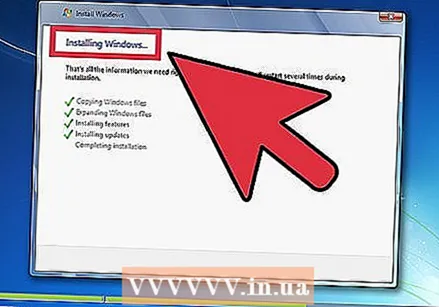 Windows'u yeniden yükleyin. Hala sorunun kaynağını bulamıyorsanız, tam bir Windows yeniden yüklemeyi deneyebilirsiniz. Tüm belgelerinizin ve dosyalarınızın iyi bir yedeğini aldığınızdan emin olun. Sabit sürücünüz biçimlendirilecek ve tüm veriler silinecektir.
Windows'u yeniden yükleyin. Hala sorunun kaynağını bulamıyorsanız, tam bir Windows yeniden yüklemeyi deneyebilirsiniz. Tüm belgelerinizin ve dosyalarınızın iyi bir yedeğini aldığınızdan emin olun. Sabit sürücünüz biçimlendirilecek ve tüm veriler silinecektir. - Mavi ekrana donanım neden oluyorsa, Windows'u yeniden yüklemek sorunu çözmeyecektir. Yalnızca donanımı değiştirmek sorunu çözecektir.
 Donanımı değiştirin. Yukarıdaki adımlar işe yaramadıysa, bileşenleri değiştirmeniz gerekebilir. Bir dizüstü bilgisayarda, RAM ve sabit disk dışında donanımı değiştirmek kolay ve genellikle pahalı değildir.
Donanımı değiştirin. Yukarıdaki adımlar işe yaramadıysa, bileşenleri değiştirmeniz gerekebilir. Bir dizüstü bilgisayarda, RAM ve sabit disk dışında donanımı değiştirmek kolay ve genellikle pahalı değildir. - RAM testi RAM ile ilgili bir sorun olduğunu gösteriyorsa, RAM'inizi mümkün olan en kısa sürede değiştirmeniz gerekecektir.
- Sabit sürücü hataları görünürse, sürücüyü yedekleyin ve yeni bir sabit sürücü takın. Bu durumda, Windows'u yeni sürücünüze yeniden yüklemeniz gerekecektir.
- Bir grafik kartını değiştirmek genellikle çok pahalıdır. Çoğu dizüstü bilgisayarda grafik kartını değiştirmek neredeyse imkansızdır. Bir masaüstü bilgisayarda kasayı açabilir ve eski grafik kartını yenisiyle değiştirebilirsiniz.
İpuçları
- Durma hataları ortaya çıkarsa, her zaman önce bilgisayarı yalnızca gerekli donanımla başlatmayı deneyin. Bilgisayar daha sonra sorunsuz çalışırsa, bileşenleri ve sürücüleri tek tek kontrol edebilirsiniz.
Uyarılar
- Ne yaptığınızdan emin değilseniz kayıt defteri ayarlarında veya başlangıç programlarında değişiklik yapmayın.
- Sistem Geri Yükleme'yi çalıştırmadan ve hata kontrollerini analiz etmeden önce verilerinizi yedekleyin.